Pokud vlastníte Sony PlayStation 5, máte několik různých přístupů k zapnutí nebo probuzení herní konzole. Můžete to udělat například pomocí bezdrátového ovladače DualSense, prostřednictvím aplikace PS na vašem mobilním telefonu nebo pomocí PS Remote Play na stolním zařízení.
Ať už stojíte vedle svého PS5, sedíte na gauči nebo ve vedlejší místnosti, tento tutoriál vás podrobně provede každou technikou zapnutí konzole.
1. Stiskněte tlačítko napájení na PS5
Začněme tím, že si nejprve ukážeme nejviditelnější způsob, jak nastartovat PlayStation 5 – tlačítko napájení na krytu konzole. Je to také jediný způsob, jak zapnout PS5 při prvním nastavování konzole.
Pokud vlastníte diskovou edici PS5, uvidíte na přední straně dvě tlačítka – Eject a Power. Tlačítko napájení je delší a má vlevo nebo dole standardní symbol napájení. Na digitální verzi konzole je to jediné fyzické tlačítko na krytu.
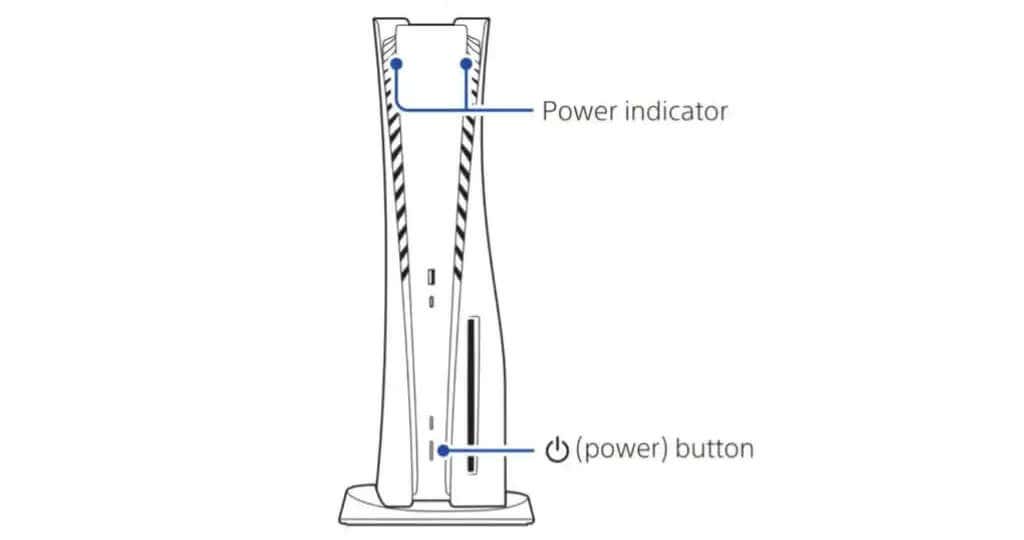
Po zapojení PS5 do elektrické zásuvky stačí stisknout tlačítko Napájenía zapnout jej. Uslyšíte pípnutí, které potvrdí, že se konzole spouští, a ihned poté uvidíte přihlašovací nebo domovskou obrazovku na televizoru nebo monitoru. Můžete také stisknout tlačítko Napájenía probudit konzoli z klidového režimu.
Co je klidový režim?Odpočinkový režim je stav nízké spotřeby, do kterého se vaše PS5 dostane, když jej necháte nečinný. Konzolu můžete do klidového režimu přepnout také ručně – stačí v nabídce napájení konzoly vybrat Vstup do klidového režimu.
Na rozdíl od PlayStation 4 je tlačítko napájení na PS5 mechanické, takže konzoli zapnete nebo probudíte tak, že na něj stisknete.
2. Stiskněte tlačítko PS na ovladači DualSense
Nejjednodušším, nejsnadnějším a nejlepším způsobem, jak zapnout PlayStation 5, je použít bezdrátový ovladač DualSense. Ale jak?
Za předpokladu, že jste nastavili svůj PS5 a spárovali s ním ovladač, stačí ke spuštění konzole stisknout tlačítko PSmezi páčkami. Tato akce také probudí konzoli z klidového režimu.

Aby tato metoda fungovala, nemusítepřipojovat bezdrátový ovladač DualSense k PS5 přes USB..
Skvělý tip: tlačítko PSmůžete stisknout předpřipojením PS5 ke zdroji napájení a konzole se stále zapne. dokud světelný pruh na ovladači bliká.
3. Probuďte se a spusťte hry prostřednictvím aplikace PS
Aplikace PS pro Android a iOS vám umožňuje spravovat svůj účet PSN, nakupovat věci z obchodu PlayStation Store a komunikovat s přáteli prostřednictvím textového a hlasového chatu. Je to skvělá doprovodná aplikace, takže si ji nainstalujte a propojte ji se svým PS5, pokud jste to ještě neudělali.
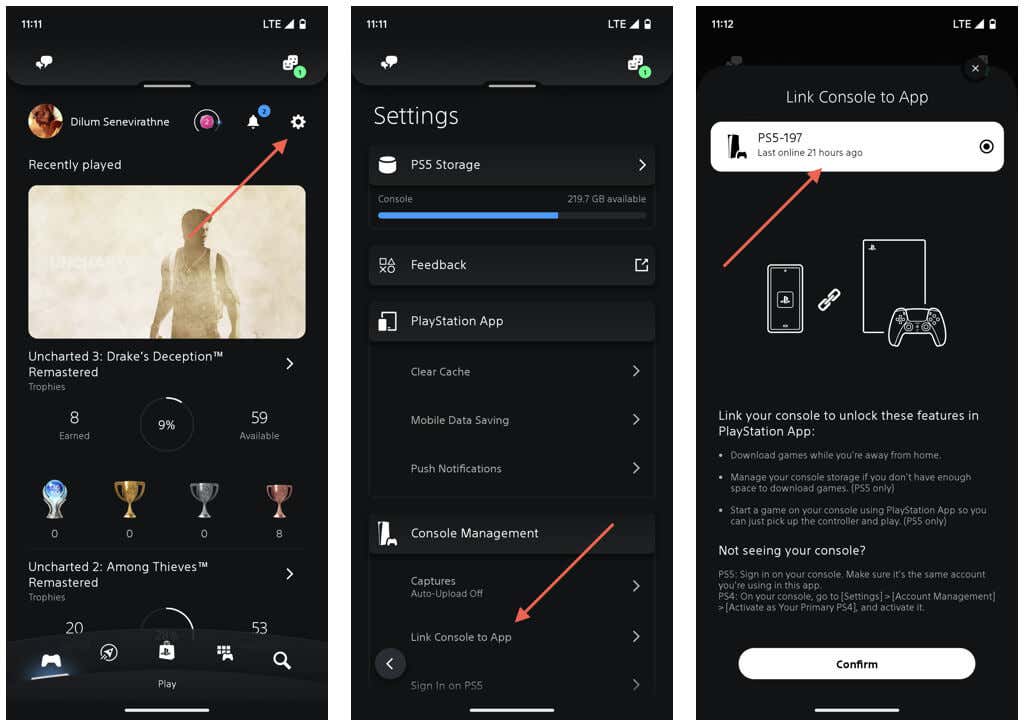
Kromě toho můžete pomocí aplikace pro PS zapínat a spouštět hry přímo na konzoli PlayStation 5. Existují však dvě upozornění. Za prvé, tato metoda funguje pouze u digitálních her. Za druhé, vaše konzole musí být v klidovém režimu.
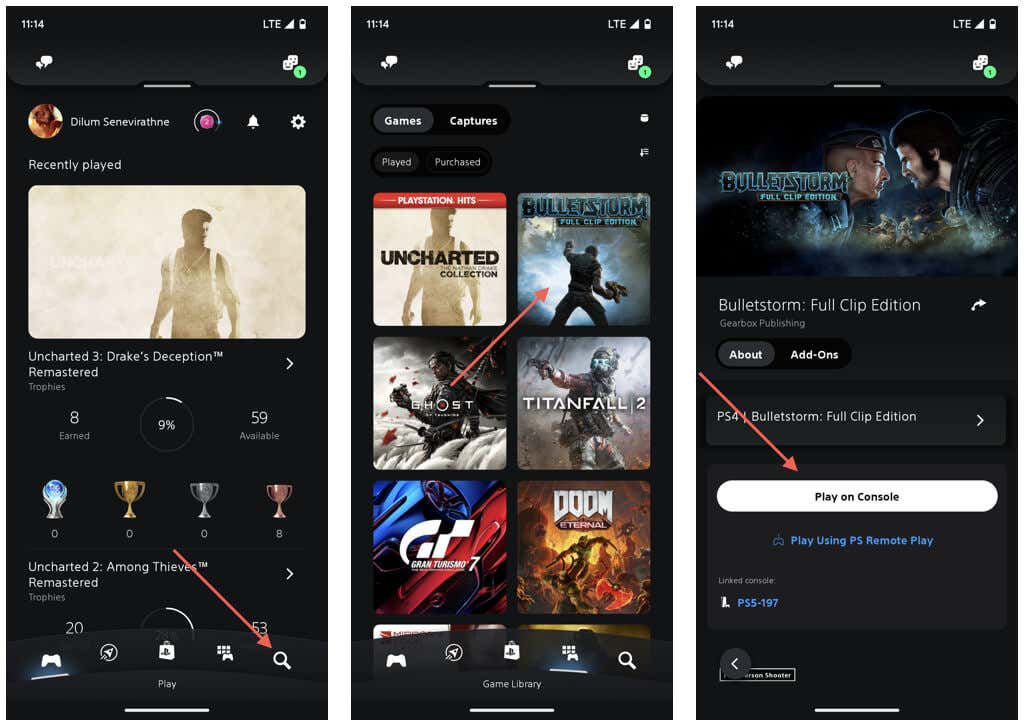
Poznámka: Jiné akce, jako je stahování her do PS5 a správa interního úložiště, neprobudí konzoli z klidového režimu.
4. Probuďte se a ovládejte svůj PS5 pomocí telefonu
PS Remote Play vám umožňuje probudit váš PS5 z klidového režimu ahrát videohry na dálku na Androidu nebo iPhonu. Můžete také spouštět hry, ale pokud chcete, pokračovat v herní relaci na konzoli.
Povolte vzdálené hraní na PS5
Chcete-li používat PS Remote Play, vaše PS5 a mobilní zařízení musí mít připojení k internetu s rychlostí nahrávání a stahování alespoň 5 Mb/s. Pokud to není problém, musíte udělat toto.
Musíte začít povolením Remote Play na vašem PS5. Postup:
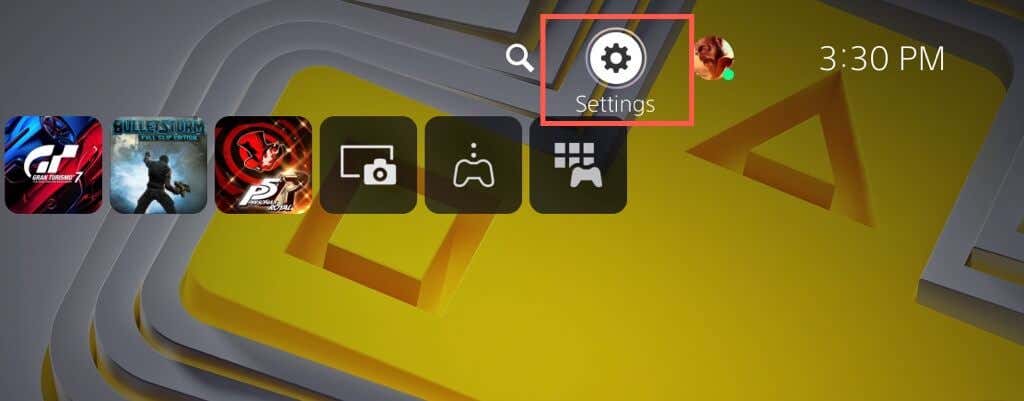 .
.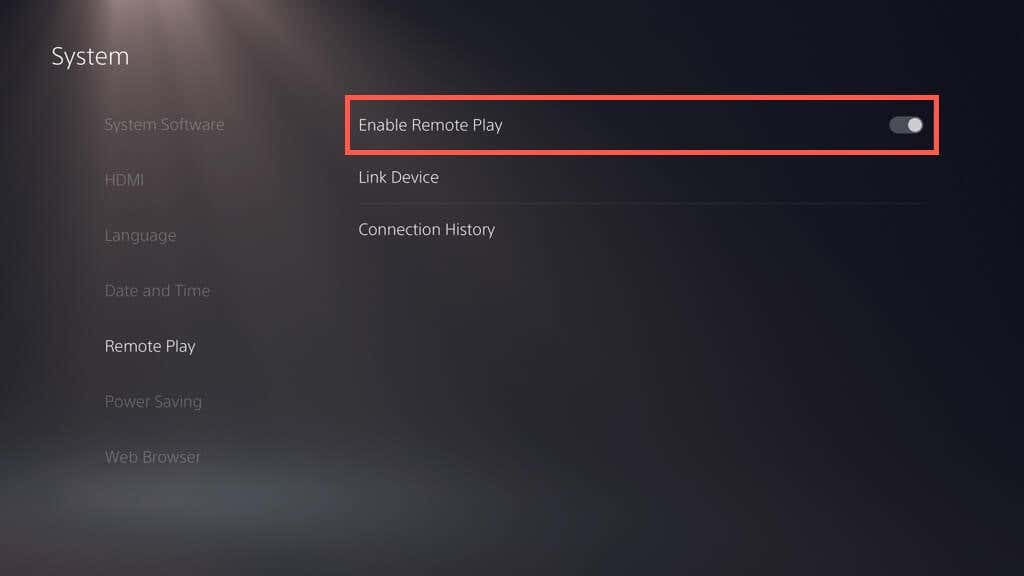
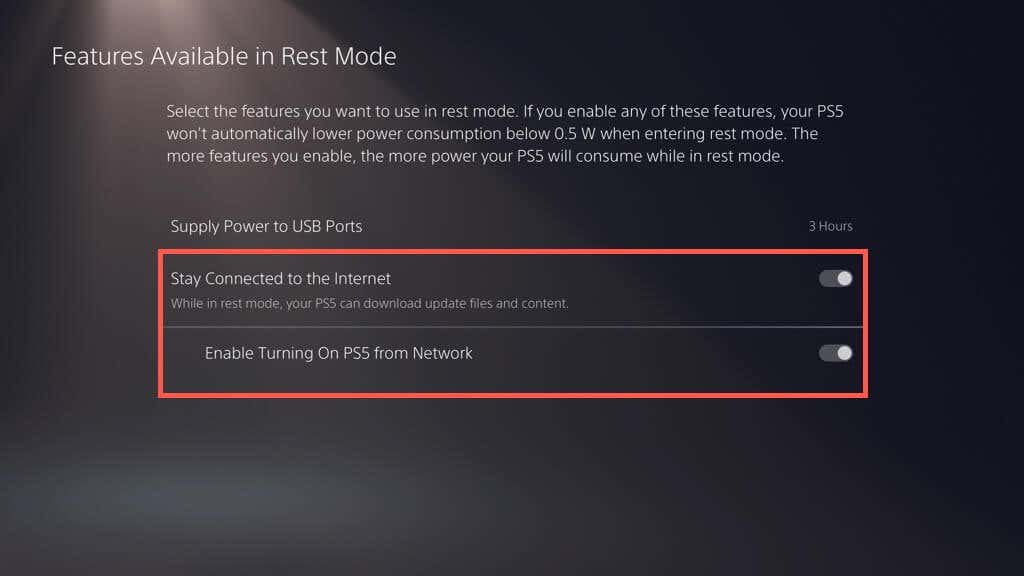
Nastavte aplikaci PS Remote Play na mobilu
Dále nastavte aplikaci PS Remote Play na zařízení Android nebo iPhone.
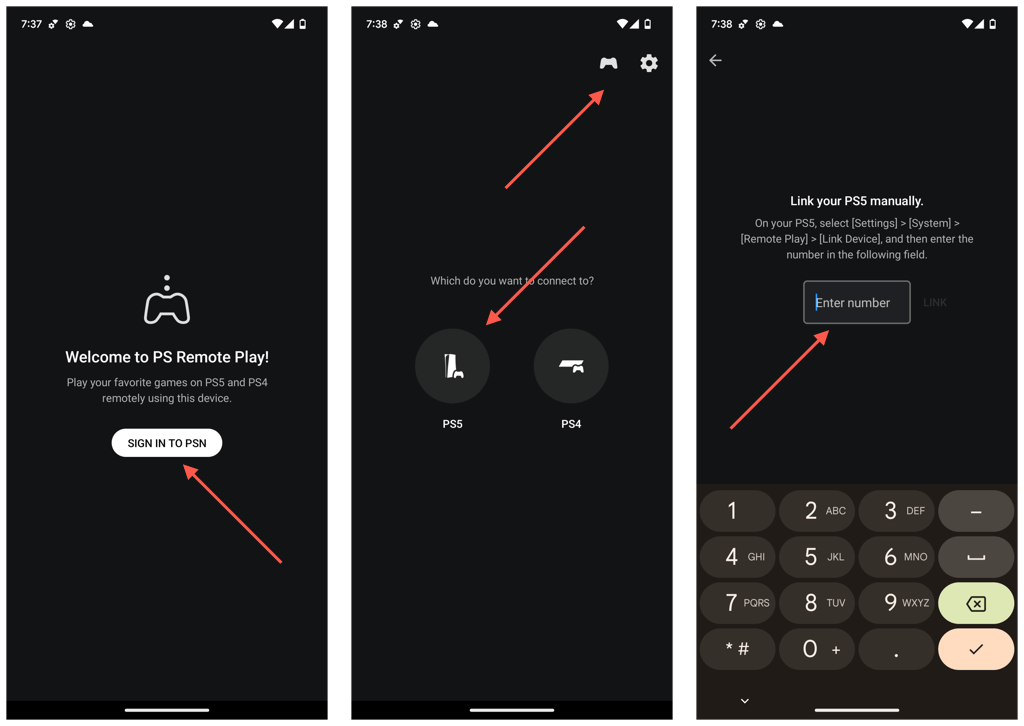
Probuďte PS5 pomocí aplikace PS Remote Play
Nyní jste vzdáleně připojeni ke svému PS5. Pomocí dotykových ovládacích prvků na obrazovce nebo bezdrátového ovladače DualSense můžete vzdáleně komunikovat a hrát hry na konzole. PS Remote Play funguje kdekoli (i když nejste doma), pokud jsou konzole a telefon připojeny k internetu.
Až bude konzole příště v klidovém režimu, můžete:
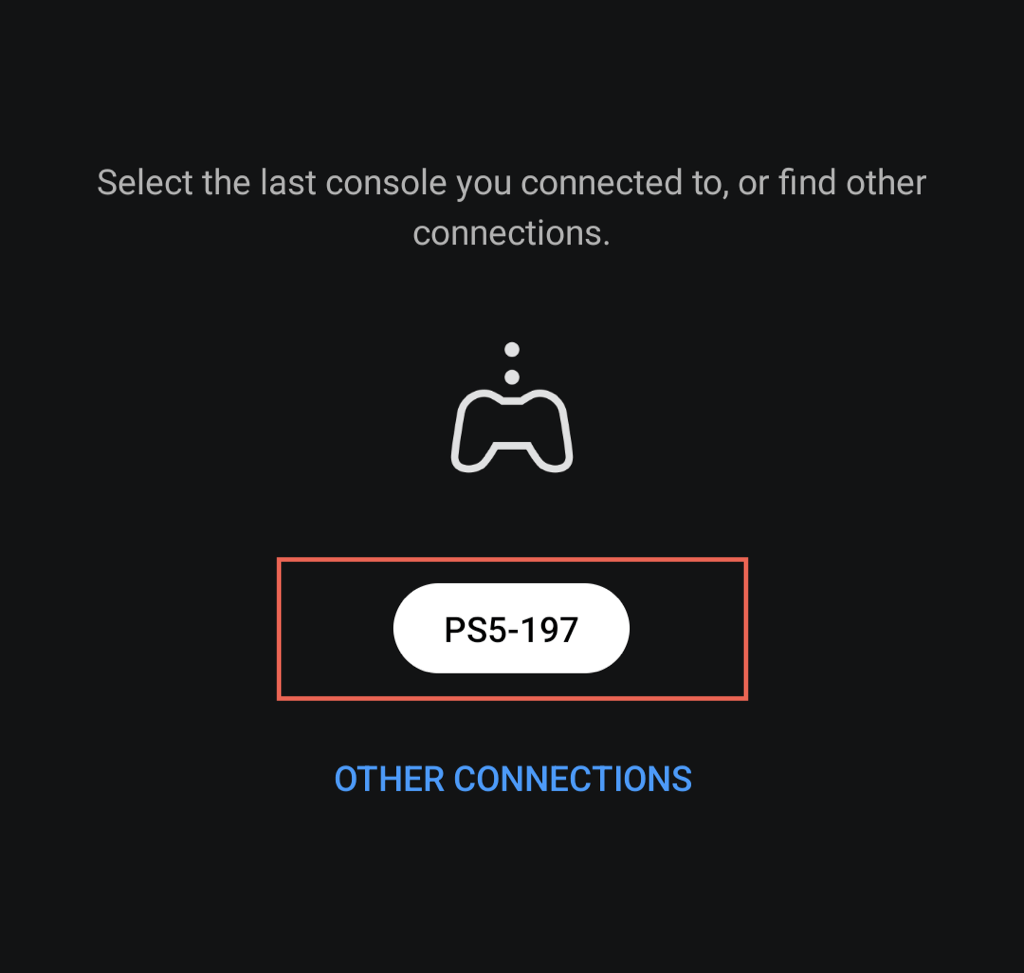
Pokud chcete přejít na konzoli, stačí se odpojit od PS Remote Play. Chcete-li to provést, klepněte na tlačítko Nastavenív levé dolní části obrazovky a vyberte možnost Odpojit. Poté ponechte políčko vedle možnosti Uvést připojenou konzoli do režimu resetovánínezaškrtnuté a klepněte na OK..
5. Probuďte svůj PS5 prostřednictvím PC nebo Mac
Stejně jako na mobilu, PS Remote Play je k dispozici pro PC a Mac vám umožní probudit konzoli a hrát hry na podstatně větší obrazovce vašeho stolního nebo přenosného zařízení.
Postup je podobný nastavení PS Remote Play na mobilních zařízeních. Stačí aktivovat Remote Play na vašem PS5 a poté si stáhnout a použít Aplikace PS Remote Play pro PC nebo Mac pro připojení k vašemu PS5.
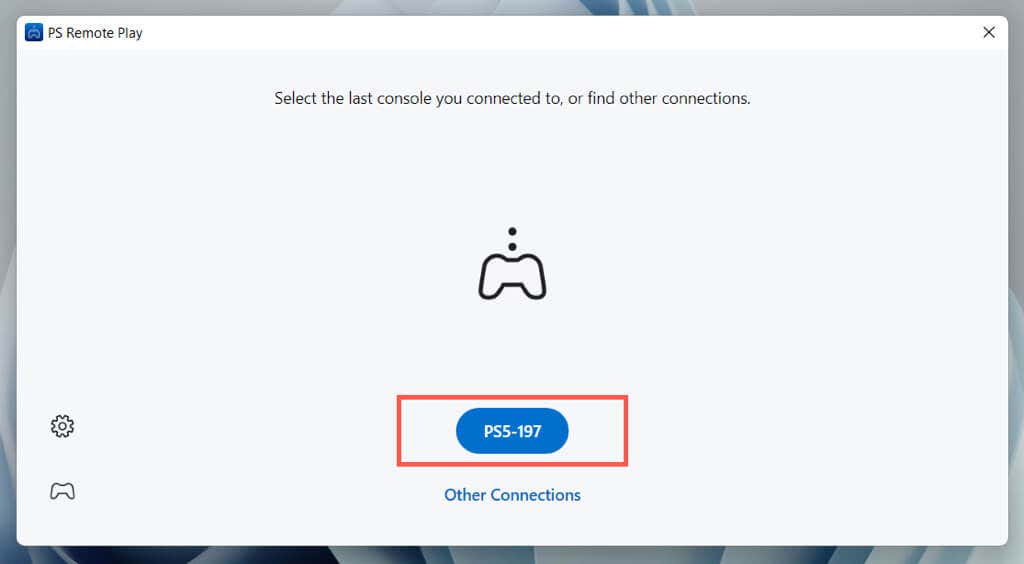
Můžete použijte bezdrátový ovladač DualSense komunikovat a hrát hry. Nepotřebujete jej, pokud chcete pouze probudit svůj PS5, spustit hru a pokračovat v ní na konzoli; k základní navigaci stačí místo toho použít klávesy Šipkaa Enterna klávesnici.
6. Zapněte svůj PS5 v nouzovém režimu
Pokud se při používání systému PlayStation 5 setkáte s problémy, musíte k zapnutí konzole v nouzovém režimu použít tlačítko napájení a bezdrátový ovladač DualSense. Je to prostředí, které vám umožňuje spouštět mnoho diagnostik, jako je opětovné sestavení databáze konzole, instalace aktualizací systémového softwaru, resetování nastavení na výchozí tovární hodnoty atd.
Vyzkoušejte všechny různé způsoby zapnutí PS5
Jak jste právě viděli, máte několik způsobů a případů použití, jak zapnout PS5. Pouhé stisknutí tlačítka PS na bezdrátovém ovladači DualSense je nejpohodlnější, ale pokračujte v experimentování s dalšími metodami, abyste objevili nové a vzrušující způsoby, jak ze své konzole vytěžit maximum. Pokud narazíte na problémy, které vyžadují pokročilé odstraňování problémů, zapněte PS5 v nouzovém režimu.
.